freemake audio converter是一款专业的音频视频转换工具。转换音频视频就来使用freemake audio converter吧!您可以使用它来转换最流行的格式的音乐文件:MP3,WMA,FLAC,M4A和Ogg ...使该软件易于使用,首先,单击“音频”按钮,或者只是拖放一些文件进入界面开始。您可以同时转换多个文件,甚至可以添加视频文件,以便程序可以从中提取音轨。然后,选择界面底部的按钮以选择目标格式。每种格式都有一些默认预设,还允许您创建自定义预设。最后,单击“转换”按钮以完成操作。该程序具有一些不错的附加功能,例如能够将MP3和AAC文件直接发送到iTunes或将多个音频文件组合为一个文件的功能。
使用说明:
将MP4转换为MP3
添加您要编码为MP3音乐的MP4视频。您可以快速将MP4文件一一转换为MP3或将它们全部添加在一起。只需将剪辑拖放到工具中,或通过“ +视频”按钮添加它们即可。
请确保您的原始电影不受保护。 Freemake实用程序不支持受保护的媒体。
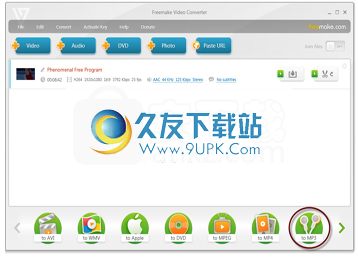
在按钮格式中找到“转换为MP3”。现在注意MP4到MP3转换应用程序的底部。如果您打算将电影频繁地编码为歌曲,建议您通过单击旁边的星号将格式添加到“收藏夹”中。因此,下次启动该软件时,将立即找到该格式。
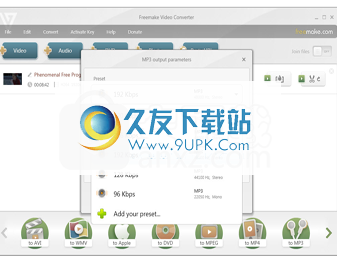
选择质量。单击格式按钮时,将显示一个带有质量选项(320kbps,256kbps,192kpbs等)的新窗口。请记住,比特率越高,文件越重。因此,如果小工具上没有太多可用空间,则最好选择中等质量的小工具。
您也可以为曲目创建自定义配置文件。为此,请单击蓝色齿轮按钮。
为您的预设选择一个图标,然后输入其标题。 然后选择要单声道还是立体声。 设置比特率和采样率。 点击“确定”保存您的个人资料。

软件特色:
音频转换器支持流行的文件格式,使您能够从视频文件中提取音频,然后单击几下即可将喜欢的歌曲发送到iTunes。
批量转换曲目
将多个轨道批量编码为相同格式,例如WMA到MP3或FLAC到MP3。您可以设置音乐实用程序将文件保存到文件中或单独保存。
添加音频文件
将几首歌曲合并为一首,以进行无尽的播放。合并相同或不同格式的文件:MP3,WMA,M4A,OGG,FLAC等。
将音乐上传到Google Drive&Dropbox
选择Dropbox,Google Drive,OneDrive等作为结果文件的默认位置。该程序会将所有输出轨道传输到云中。
编辑比特率,频道,采样率
调整设置以获得专业效果。指定编解码器,通道,比特率和采样率。为家庭影院选择5.1或7.1环绕声。
安装方式:
1.下载并解压缩软件,双击安装程序以进入以下语言选择界面,选择[简体中文],然后单击[确定]。
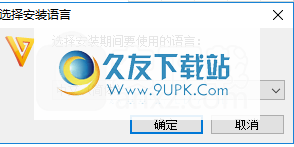
2.然后进入欢迎使用freemake音频转换器向导的以下界面,单击[下一步]按钮。
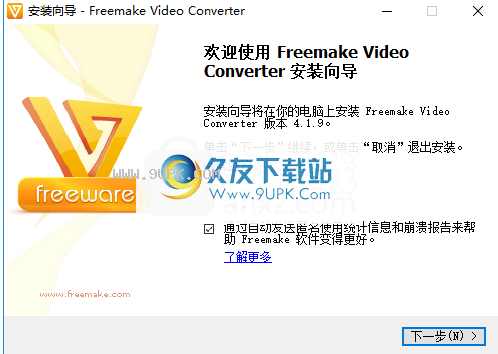
3.选择组件。用户可以选择完全安装或自定义安装(通常默认为完全安装)。
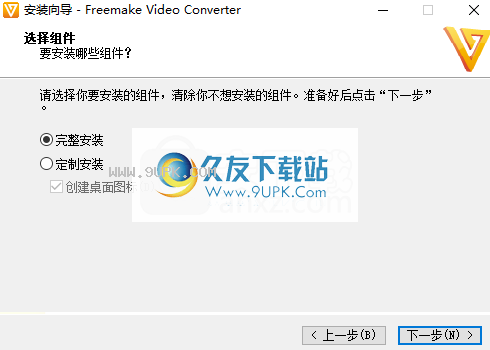
4.弹出以下搜索其他软件的信息,用户可以选择是否安装字节栅选项。
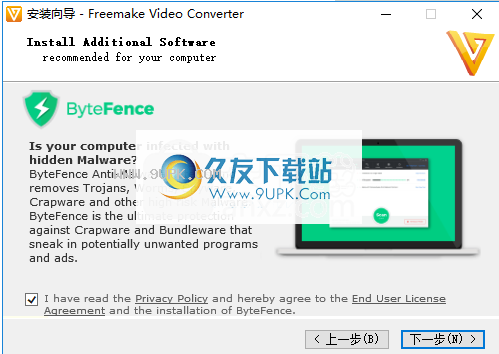
5.运行freemake音频转换器以使用它。
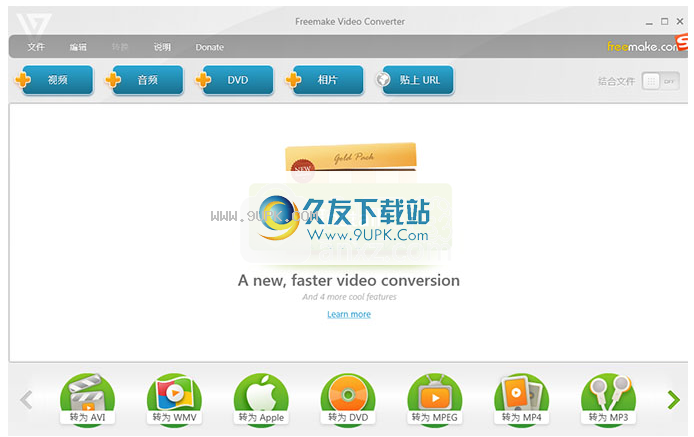
软件功能:
Freemake Audio Converter是一款实用的音频转换工具,可用于在多种格式之间编码音频轨道,包括WMA,WAV,MP3,FLAC,M4A和OGG。
该应用程序的界面简单,美观,干净,直观。音频轨道只能通过文件浏览器导入队列中,因为不支持“拖放”方法。允许批量处理。
在列表中,您可以查看每个轨道的名称,源格式,持续时间,设置和大小。
一旦指定了输出扩展名和目标,就可以继续转换过程。
此外,您可以修改音频首选项,所涉及通道的采样频率速率和比特率。此外,您可以使用现有的预设或创建自己的预设。
最重要的是,您可以从视频文件中提取音频,重命名轨道,将路径设置为临时文件夹,更改界面语言,合并文件等等。
音频转换程序占用大量系统资源,快速完成了编码工作,并设法在输出文件中保持非常好的声音质量。还有一个在线指南,其中包含您可以观看的视频教程。
最重要的是,Freemake Audio Converter是用于编码音频文件的出色工具。无论是新手还是经验丰富的个人,我们都强烈建议所有用户使用它。

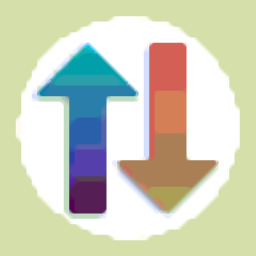


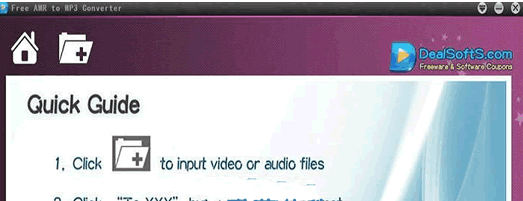

 见习情圣(恋爱培训导师) 3.00免费版
见习情圣(恋爱培训导师) 3.00免费版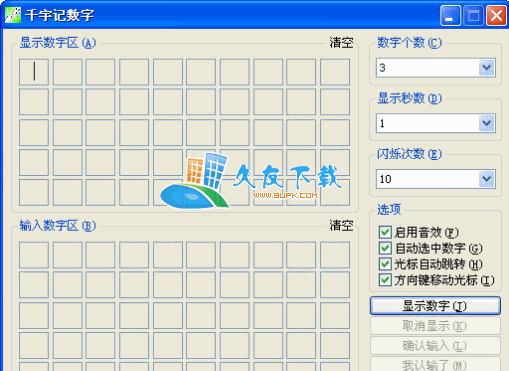 【记忆力锻炼游戏】千宇记数字下载V1.6绿色版
【记忆力锻炼游戏】千宇记数字下载V1.6绿色版![Sequence Learning 免安装版[记忆力锻炼]](http://pic.9upk.com/soft/UploadPic/2012-5/201252214112454420.gif) Sequence Learning 免安装版[记忆力锻炼]
Sequence Learning 免安装版[记忆力锻炼]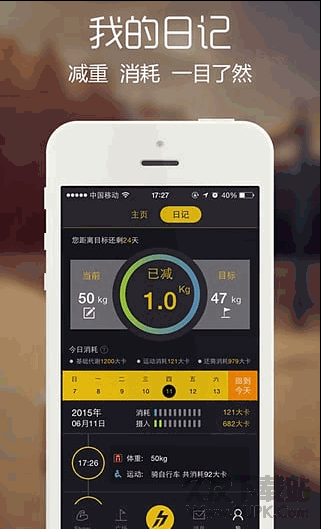 健身坊(专业锻炼健身平台) 2.4.0 安卓版
健身坊(专业锻炼健身平台) 2.4.0 安卓版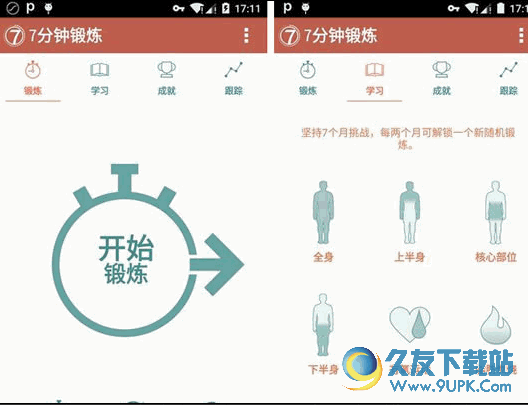 7 Minute Workout Seven(7分钟锻炼) v1.3.1 安卓破解版
7 Minute Workout Seven(7分钟锻炼) v1.3.1 安卓破解版![人鱼线安卓版APP[人鱼线锻炼教程] V1.9.1 官方Android版](http://pic.9upk.com/soft/softico/201510201643949685.png) 人鱼线安卓版APP[人鱼线锻炼教程] V1.9.1 官方Android版
人鱼线安卓版APP[人鱼线锻炼教程] V1.9.1 官方Android版 酷狗缓存转MP3工具使用简单,操作方便,是一款能让你随意转换的软件,需要的可以在久友下载站下载体验。
酷狗缓存转MP3工具使用简单,操作方便,是一款能让你随意转换的软件,需要的可以在久友下载站下载体验。  枫叶音频格式转换器能够帮助用户快速实现不同音频格式之间的相互转换。有需要的用户一定不能错过枫叶音频格式转换器哦~
枫叶音频格式转换器能够帮助用户快速实现不同音频格式之间的相互转换。有需要的用户一定不能错过枫叶音频格式转换器哦~  杰磊直播音效器能够给主播带来那些非常不一样的效果!杰磊直播音效器有什么音效效果呢?下面一起看看吧!
杰磊直播音效器能够给主播带来那些非常不一样的效果!杰磊直播音效器有什么音效效果呢?下面一起看看吧!  李云龙甜蜜表白台词语音包内包括群众笑声、尖叫声、掌声、婴儿笑声等深夜,适合带妹时候突然恶搞,软件使用简单,体积小。兼容各种操作系统!有需要的用户欢迎来久友下载站下载~
李云龙甜蜜表白台词语音包内包括群众笑声、尖叫声、掌声、婴儿笑声等深夜,适合带妹时候突然恶搞,软件使用简单,体积小。兼容各种操作系统!有需要的用户欢迎来久友下载站下载~  吃鸡李云龙语音包可以让大家在开黑的时候增加更多的趣味性,大家在玩pc版荒野行动的时候会有更多粉丝,本语音包使用很方便,操作也很简单,按着流程来就可以了。有喜欢的用户欢迎来久友下载站下载~
吃鸡李云龙语音包可以让大家在开黑的时候增加更多的趣味性,大家在玩pc版荒野行动的时候会有更多粉丝,本语音包使用很方便,操作也很简单,按着流程来就可以了。有喜欢的用户欢迎来久友下载站下载~  QQ2017
QQ2017 微信电脑版
微信电脑版 阿里旺旺
阿里旺旺 搜狗拼音
搜狗拼音 百度拼音
百度拼音 极品五笔
极品五笔 百度杀毒
百度杀毒 360杀毒
360杀毒 360安全卫士
360安全卫士 谷歌浏览器
谷歌浏览器 360浏览器
360浏览器 搜狗浏览器
搜狗浏览器 迅雷9
迅雷9 IDM下载器
IDM下载器 维棠flv
维棠flv 微软运行库
微软运行库 Winrar压缩
Winrar压缩 驱动精灵
驱动精灵